Interface Compact Flash
L’interface Compact Flash pour MSX2/2+/Turbo-R
© Sunrise 2002
On en parle souvent, ça l’air d’être bien pratique, extrêmement fonctionnel, ça mange pas de courant et en plus c’est mignon tout plein ! Mais cependant, quand on l’a dans les mains, en général c’est la galère ! Mais de quoi je vous parle, allez-vous me rétorquer ? Sûrement pas de la dernière figurine en résine estampillée Final Fantasy ou Metal Gear mais de l’Interface Compact Flash produite par Sunrise pardi !
Devant ce constat où nombreux d’entre vous ont eu la joie de se frotter, je vous propose donc un petit dossier dédié à ce périphérique qui devrait éclairer la lanterne des actuels et je l’espère, futurs propriétaires de ce petit périphérique qui sans détours, vaut le détour…
Il va de soit que ce dossier n’est pas exhaustif. Il est issu de ma propre expérience avec ledit périphérique alors si certains d’entre vous désirent y ajouter des informations, se sera avec plaisir que je verrai ce dossier s ‘étoffer.
L’interface Compact Flash, de quoi s’agit-il ?
Cette interface, normalisée IDE, se compose d’un boîtier cartouche sur lequel on trouve au dessus 2 ports pour y placer des cartes compact flash (CF) destinées à l’origine aux appareils photos numériques. Ces mêmes cartes une fois insérées et configurées, fonctionnent comme des disques durs (HD) sous un environnement DOS1 ou DOS2 (recommandé, surtout si vous souhaitez vous servir d’un système d’exploitation tels que MultiMente ou SymBos) et sont gérées par une ROM (qui peut être flashée pour être mise à jour) qu’on trouve dans le boîtier.
Le premier port (celui de gauche) reconnaît votre CF principale comme étant le HD « maître ». Le second fonctionne en « esclave ».
Cette interface s’utilise comme une cartouche et elle est alimentée par votre ordinateur. A noter bien sûr qu’il ne faut sous aucun prétexte l’insérer ou la retirer alors que votre MSX est sous tension. Vous risqueriez de les endommager irrémédiablement. Il en est de même pour les compact flash qui ne doivent pas être placées « à la volée ». Ca paraît certainement évident pour beaucoup mais j’imagine que l’heureux novice appréciera cette mise en garde.
Enfin, sachez que cette interface est livrée sans CF. A vous donc d’en dégoter quelques unes.
A ce sujet, je ne saurai que trop vous conseiller de vous procurer une CF de 128Mo (voire au pire de 64Mo) et une de 32Mo. C’est à mon sens largement suffisant pour l’utilisateur lambda et on les trouve pour 2 francs 6 sous en occasion. Ces dernières étant très fiables, vous ne devriez pas avoir de mauvaises surprises.
Passons maintenant à l’action et regardant d’un petit peu plus près pourquoi Sunrise nous a fourni une disquette avec l’interface…
Configuration de l’interface :
Normalement, celle-ci est opérationnelle et la ROM qu’elle contient devrait avoir été mise à jour. Insérez-là (sans CF pour le moment) dans le port 1 de votre MSX et vous devriez voir sur votre écran ce qu’il y a sur la photo suivante. Votre interface devrait fièrement afficher une version 2.40 de son Bios datant du 23/03/2005.
Si ce n’était pas le cas, il ne reste plus qu’à flasher vous-même la ROM afin de mettre le Bios à jour.
Pour se faire, redémarrez avec la disquette fournie dans le lecteur et une fois que vous serez sous Dos, tapez :
A>IDEFLOAD IDE240.DAT
Le programme doit détecter votre interface dans le port 1. Validez et attendez quelques instants que votre ROM soit flashée.
Ceci fait, nous allons pouvoir passer à la mise en place de la CF principale.
Coupez votre MSX, insérez votre CF de 128Mo dans le port gauche de l’interface et rallumez en prenant soin d’appuyer et de maintenir la touche DEL enfoncée jusqu’à ce que vous soyez sous Dos.
L’interface va booter en affichant la référence de votre CF ainsi que sa capacité en IDE Master puis le lecteur de disquette prendra le relais jusqu’à vous « rendre la main ».
Pour le moment votre CF, bien que détectée n’est pas fonctionnelle. Il va falloir maintenant partitionner et initialiser votre CF de 128Mo afin d’obtenir plusieurs lecteurs qui seront autant de « disques dur ».
Le MSX permet des partitions de 32Mo maximum en Fat12. Pour l’instant nous nous limiterons à cela. Cette information au sujet de cette taille de partition devrait vous faire tiquer dans la mesure où j’avais évoqué au début de cet article une autre CF secondaire de 32Mo… Vous allez voir que le système est très pratique dans la mesure où une deuxième CF avec une partition unique va vous permettre d’échanger des données avec un PC sans avoir à toucher à votre CF principale.
Avec une CF de 128Mo on peut obtenir 4 partitions de 32Mo chacune et leur attribuer une lettre de lecteur. Nous allons donc obtenir 4 disques durs (A :, B :, C : et D : ). Le lecteur de disquette va alors devenir le lecteur E:.
Sous Dos, lancez maintenant l’utilitaire qui va vous permettre de configurer votre CF (laissez la disquette dans le lecteur, nous y reviendrons plus loin !) en tapant:
A>FDISK310
Vous obtenez plusieurs options. Voici le détail des plus importantes:
- La touche “T” (Toogle) vous permet de passer de votre CF principale à la secondaire. C’est pratique lorsqu’on veut réinitialiser 2 CF à la fois.
- La touche “A” (Autogenerated) vous permet de configurer vos partitions (4 dans le cas d’une CF de 128Mo, 2 pour une de 64Mo et 1 pour une CF de 32Mo).
- La douche “D” (Display) vous permet de jettez un œil sur vos partitions et éventuellement d’en modifier certains attributs, voir de supprimer l’une d’elles.
- La touche “R” (Reread) vous permet de faire une relecture des vos partitions si vous les avez modifié.
- La touche “W” (Write) vous permet d’écrire le nombre de partitions désirées.
- La touche “I” (Initialize) vous permet de formater vos partitions.
Pour configurer et initialiser les 4 partitions de votre CF de 128Mo, appuyez sur “A” suivi de “Entrée” pour “diviser” votre CF, sur “W” pour écrire les informations de ces 4 partitions (suivi de “Y” pour confirmer) et enfin sur “I” pour formater vos 4 partitions (encore une fois suivi de “Y” pour confirmer).
N’oubliez pas de valider chacun de vos choix avec la touche “Entrée”.
Prenez bien soin de voir apparaître 4 astérisques lors de l’initialisation (formattage de vos partitons). Si ce n’est pas le cas ou si vous obtenez un message d’erreur, vous avez une CF qui peut être soit défectueuse, soit vérolée ou encore formatée en usine en FAT16 ou qui contient encore une table de partition propriétaire et liée à l’appareil photo numérique dont elle peut provenir.
J’ai eu ce problème avec 2 de mes CF et vous y serez peut-être confrontés avec notamment des CF de 32Mo. Maintenant, il existe des solutions.
La première consiste à la formater sous Windows (clic droit sur le lecteur de votre CF puis formater en FAT).
Si le problème persiste, il va falloir faire un formatage en profondeur. D’où la deuxième solution. Repartez sur Windows avec votre CF sous le doigt et lancez un formatage en ouvrant une fenêtre Dos ou plus simplement en faisant Démarrer, puis Exécuter. Tapez alors:
FORMAT X: /FS:FAT /V /A:512 (X étant la lettre de lecteur de votre CF)
Normalement, vous devriez obtenir une CF toute neuve !
Maintenant, revenons à la configuration de la CF.
Quittez FISK310 et redémarrez votre MSX. Vous allez revenir au Basic. Pas d’inquiétude, c’est normal. Les lettres des lecteurs de vos partitions ont été attribuées et le système cherche donc à booter sur A: (qui n’est plus votre lecteur de disquette, ce dernier étant devenu E: !). Et comme il n’y pas encore de fichiers système sur votre partition A:, votre MSX angoissé retourne sous basic, comme un gamin de 3 ans dans les jupes de sa mère…
En bon chef de famille, remettez de l’ordre en tapant ceci sous basic:
Copy”e:msxdos2.sys”to”a:” (Entrée)
Puis:
Copy”e:command2.com”to”a:” (Entrée)
Voilà, vous venez de copier les fichiers système du Dos2 sur votre partition A:
Faites un reset et vous aurez le plaisir de pouvoir naviguer sur votre CF de 128Mo, équipée maintenant de 4 HD de 32Mo !
Refaites la manipulation avec une CF de 32Mo et servez-vous en pour transférer des fichiers du PC vers votre MSX et vice versa.
Pour ceux qui n'auraient pas les logiciels cités plus haut, voilà de quoi faire une disquette de dépannage. Copiez les fichiers présents dans l'archive sur une disquette qui vous permettra alors de créer les partitions de vos CF. Vous trouverez dans l'archive le MSXDOS2 et le programme FDISK310.COM indispensable !
FDISK31CF.zip
Utilisation de l’interface CF:
Vous pouvez maintenant installer un système d’exploitation ou continuer à vous servir du Dos en naviguant parmis vos différents lecteurs. Mais je ne saurai que trop vous conseiller d’installer MultiMente ou Symbos.
Il est à noter qu'un soucis peut survenir au boot de Multimente. En effet, le message "Wrong version of MSX-DOS" peut apparaître. Ce bug est crée à l'origine par le logiciel FDISK310.com qui malmène le secteur de boot lors de la création des partitions. Mais il peut être résolu en éditant dans l'AUTOEXEC.BAT la commande SET EXPERT=ON. Simple et efficace !
Vous trouverez dans l'archive ci-dessous des fichiers à copier sur la première partition de votre CF.
Décompressez sur le PC, ouvrez le fichier et copiez tous les fichiers à la racine de votre CF de 32Mo. Installez celle-ci dans l'interface sur MSX et copiez les fichiers de la CF de 32Mo vers la première partition de votre 2ème CF. Retirez la CF de 32Mo, placez votre CF de 128Mo dans le slot 1 et profitez de Multimente ! A vous le plaisir des images *.dsk et *.rom grâce aux logiciels LOADROM et RUNIT !
MMCF.zip
D’énormes progrès ont été réalisés pour permettre une exploitation de plus en plus correcte des fichiers *.ROM ou *.DSK avec une interface IDE. Bien que globalement, tout fonctionne mieux ou plus simplement sous MegaSCSI, la différence aujourd’hui entre ces deux interfaces est de plus en plus minime et dépend davantage de l’utilisation que l’on va en avoir (connexion et utilisation d’un CD-Rom avec une MegaSCSI notamment).
Pour ce qui est des fichiers que vous possédez sur vos disquettes MSX, vous pouvez maintenant les installer sur vos CF en copiant tous vos fichiers dans des répertoires adéquats et les lancer sous basic comme vous le faisiez par le passé. Entre temps, votre disquette de 720ko s’est transformé en un disque dur de 32Mo ! Sympathique, non ?
Vous pouvez utiliser vos images DSK avec les logiciels START.COM, FDE.COM ou encore RUNIT (programmes dédiés à la norme IDE)
Vous pouvez faire de même avec vos fichiers *.ROM avec le logiciel LOADROM.COM ou encore MEGAMU.COM
Attention,certaines images nécessitent au préalable l’utilisation du programme MAP.COM qui réagence l’utilisation du memory mapper sous Dos2.
De même, notamment sur Turbo-R, il peut être nécessaire de basculer du mode R800 au mode Z80 (ou inversement). Le programme CHGCPU.COM vous offre ce tour de passe-passe.
Tous ces logiciels s’utilisent sous Dos et vous les trouverez dans ce pack:
Utilitaires CF.zip
Remarques matérielles:
Le MSX peut attribuer jusqu’à 8 lettres de lecteur en tenant compte que 2 d’entre elles seront dédiées au lecteur de disquette. On peut donc obtenir jusqu’à 6 partitions sur des CF. L’idéal est donc d’opter pour une CF de 128Mo accouplée à une autre de 64Mo, l’ensemble étant secondé par une CF de transfert du MSX vers le PC et inversement de 32Mo.
Sachez que la vitesse de navigation ou le transfert de vos fichiers sur les CF est, - comme c’est le cas d’ailleurs avec des disques durs en SCSI -, lié à la vitesse de votre CPU. Sur un MSX2 architecturé autour d’un Z80A, cela fonctionnera très bien. Sur un Panasonic MSX2+ qui contient un Z80B ou sur un MSX2/2+ équipé d’un kit à 7mhz, cela ira un peu plus vite. Et le summum dans ce domaine est à l’avantage du Turbo-R, R800 oblige.
Il n’y a pas de marques particulières de CF à éviter ou à conseiller. Au final, elles semblent se valoir toutes et nous n’avons pas besoin des dernières générations de CF. Les premiers modèles sont excellents et éviteront certainement des soucis de FAT.
Je pense par contre que les CF de chez Canon ou toutes celles provenant des APN vous poseront certainement des soucis et elles devront être formatées en profondeur comme indiqué plus haut.
Remarques logicielles:
Pour ce qui est des images *.DSK et des fichiers *.ROM, sachez que pour la grande majorité de ce que vous pouvez lancer avec un émulateur, il en sera de même avec cette interface.
Il reste encore des logiciels réfractaires (Metal Gear 2 pour ne citer que celui-ci par exemple) mais dans l’ensemble c’est plus que satisfaisant.
Enfin, je vous rends attentifs au fait que vous pouvez jouer à des jeux “compilés” sur une CF comme c’était le cas sur des disquettes, sauvegarde comprise.
Pour ce faire, faites des images DSK de vos jeux préférés, copiez-les sur votre CF et sous Dos tapez ceci (je prends en exemple le jeu YS2):
A>concat /b YS2a.dsk + YS2b.dsk + userdisk.dsk YS2.dsk
Vos 4 disquettes d’origines deviennent une image *.DSK compilée (YS2.dsk). Vous changez alors de disquette lorsque cela est demandé simplement en appuyant sur 1 pour la disk 1, 2 pour la 2ème… et 3 pour votre disk de sauvegarde. Simplement génial ! Mais c’est possible sur Megascsi depuis des années ! Pensez à vérifier que vous avez assez de place avant de faire la manip car il s’agit de créer des fichiers de 2 voire 4Mo !
Le logiciel HDDEMU peut également être salvateur pour lancer des images *.DSK qui ne passent pas avec START.COM ou FDE.COM
Mais attention il vous faudra en général les disquettes originales.
C’est le cas particulièrement pour la série des Xak mais je n’ai fait que survoler le sujet pour le moment.
Je mettrai au fur et à mesure une liste de ce qui est compatible avec cette interface.
Je reste à votre disposition alors si vous avez des questions, n’hésitez pas !
D’ici là, bonne installation, bon jeu et pourquoi pas, bon développement !
Enfin, sachez que cette interface est disponible auprès de Sunrise pour 63,55 euros (port non compris) et un peu de patience…
© Sunrise 2002

On en parle souvent, ça l’air d’être bien pratique, extrêmement fonctionnel, ça mange pas de courant et en plus c’est mignon tout plein ! Mais cependant, quand on l’a dans les mains, en général c’est la galère ! Mais de quoi je vous parle, allez-vous me rétorquer ? Sûrement pas de la dernière figurine en résine estampillée Final Fantasy ou Metal Gear mais de l’Interface Compact Flash produite par Sunrise pardi !
Devant ce constat où nombreux d’entre vous ont eu la joie de se frotter, je vous propose donc un petit dossier dédié à ce périphérique qui devrait éclairer la lanterne des actuels et je l’espère, futurs propriétaires de ce petit périphérique qui sans détours, vaut le détour…
Il va de soit que ce dossier n’est pas exhaustif. Il est issu de ma propre expérience avec ledit périphérique alors si certains d’entre vous désirent y ajouter des informations, se sera avec plaisir que je verrai ce dossier s ‘étoffer.
L’interface Compact Flash, de quoi s’agit-il ?
Cette interface, normalisée IDE, se compose d’un boîtier cartouche sur lequel on trouve au dessus 2 ports pour y placer des cartes compact flash (CF) destinées à l’origine aux appareils photos numériques. Ces mêmes cartes une fois insérées et configurées, fonctionnent comme des disques durs (HD) sous un environnement DOS1 ou DOS2 (recommandé, surtout si vous souhaitez vous servir d’un système d’exploitation tels que MultiMente ou SymBos) et sont gérées par une ROM (qui peut être flashée pour être mise à jour) qu’on trouve dans le boîtier.
Le premier port (celui de gauche) reconnaît votre CF principale comme étant le HD « maître ». Le second fonctionne en « esclave ».
Cette interface s’utilise comme une cartouche et elle est alimentée par votre ordinateur. A noter bien sûr qu’il ne faut sous aucun prétexte l’insérer ou la retirer alors que votre MSX est sous tension. Vous risqueriez de les endommager irrémédiablement. Il en est de même pour les compact flash qui ne doivent pas être placées « à la volée ». Ca paraît certainement évident pour beaucoup mais j’imagine que l’heureux novice appréciera cette mise en garde.
Enfin, sachez que cette interface est livrée sans CF. A vous donc d’en dégoter quelques unes.
A ce sujet, je ne saurai que trop vous conseiller de vous procurer une CF de 128Mo (voire au pire de 64Mo) et une de 32Mo. C’est à mon sens largement suffisant pour l’utilisateur lambda et on les trouve pour 2 francs 6 sous en occasion. Ces dernières étant très fiables, vous ne devriez pas avoir de mauvaises surprises.
Passons maintenant à l’action et regardant d’un petit peu plus près pourquoi Sunrise nous a fourni une disquette avec l’interface…
Configuration de l’interface :
Normalement, celle-ci est opérationnelle et la ROM qu’elle contient devrait avoir été mise à jour. Insérez-là (sans CF pour le moment) dans le port 1 de votre MSX et vous devriez voir sur votre écran ce qu’il y a sur la photo suivante. Votre interface devrait fièrement afficher une version 2.40 de son Bios datant du 23/03/2005.
Si ce n’était pas le cas, il ne reste plus qu’à flasher vous-même la ROM afin de mettre le Bios à jour.
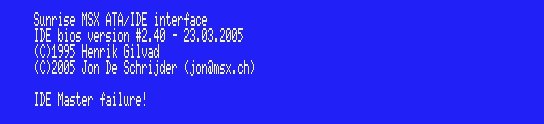
Pour se faire, redémarrez avec la disquette fournie dans le lecteur et une fois que vous serez sous Dos, tapez :
A>IDEFLOAD IDE240.DAT
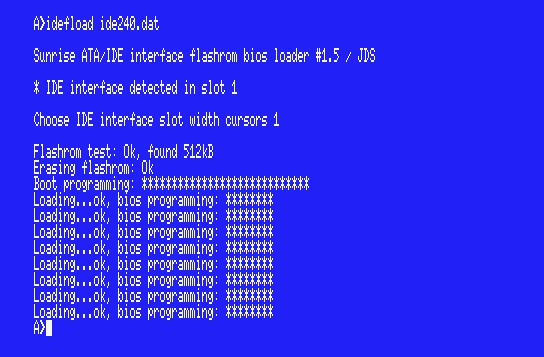
Le programme doit détecter votre interface dans le port 1. Validez et attendez quelques instants que votre ROM soit flashée.
Ceci fait, nous allons pouvoir passer à la mise en place de la CF principale.
Coupez votre MSX, insérez votre CF de 128Mo dans le port gauche de l’interface et rallumez en prenant soin d’appuyer et de maintenir la touche DEL enfoncée jusqu’à ce que vous soyez sous Dos.
L’interface va booter en affichant la référence de votre CF ainsi que sa capacité en IDE Master puis le lecteur de disquette prendra le relais jusqu’à vous « rendre la main ».
Pour le moment votre CF, bien que détectée n’est pas fonctionnelle. Il va falloir maintenant partitionner et initialiser votre CF de 128Mo afin d’obtenir plusieurs lecteurs qui seront autant de « disques dur ».
Le MSX permet des partitions de 32Mo maximum en Fat12. Pour l’instant nous nous limiterons à cela. Cette information au sujet de cette taille de partition devrait vous faire tiquer dans la mesure où j’avais évoqué au début de cet article une autre CF secondaire de 32Mo… Vous allez voir que le système est très pratique dans la mesure où une deuxième CF avec une partition unique va vous permettre d’échanger des données avec un PC sans avoir à toucher à votre CF principale.
Avec une CF de 128Mo on peut obtenir 4 partitions de 32Mo chacune et leur attribuer une lettre de lecteur. Nous allons donc obtenir 4 disques durs (A :, B :, C : et D : ). Le lecteur de disquette va alors devenir le lecteur E:.
Sous Dos, lancez maintenant l’utilitaire qui va vous permettre de configurer votre CF (laissez la disquette dans le lecteur, nous y reviendrons plus loin !) en tapant:
A>FDISK310
Vous obtenez plusieurs options. Voici le détail des plus importantes:
- La touche “T” (Toogle) vous permet de passer de votre CF principale à la secondaire. C’est pratique lorsqu’on veut réinitialiser 2 CF à la fois.
- La touche “A” (Autogenerated) vous permet de configurer vos partitions (4 dans le cas d’une CF de 128Mo, 2 pour une de 64Mo et 1 pour une CF de 32Mo).
- La douche “D” (Display) vous permet de jettez un œil sur vos partitions et éventuellement d’en modifier certains attributs, voir de supprimer l’une d’elles.
- La touche “R” (Reread) vous permet de faire une relecture des vos partitions si vous les avez modifié.
- La touche “W” (Write) vous permet d’écrire le nombre de partitions désirées.
- La touche “I” (Initialize) vous permet de formater vos partitions.
Pour configurer et initialiser les 4 partitions de votre CF de 128Mo, appuyez sur “A” suivi de “Entrée” pour “diviser” votre CF, sur “W” pour écrire les informations de ces 4 partitions (suivi de “Y” pour confirmer) et enfin sur “I” pour formater vos 4 partitions (encore une fois suivi de “Y” pour confirmer).
N’oubliez pas de valider chacun de vos choix avec la touche “Entrée”.
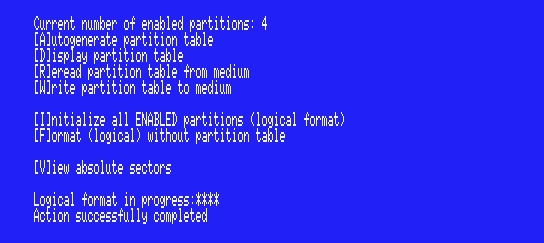
Prenez bien soin de voir apparaître 4 astérisques lors de l’initialisation (formattage de vos partitons). Si ce n’est pas le cas ou si vous obtenez un message d’erreur, vous avez une CF qui peut être soit défectueuse, soit vérolée ou encore formatée en usine en FAT16 ou qui contient encore une table de partition propriétaire et liée à l’appareil photo numérique dont elle peut provenir.
J’ai eu ce problème avec 2 de mes CF et vous y serez peut-être confrontés avec notamment des CF de 32Mo. Maintenant, il existe des solutions.
La première consiste à la formater sous Windows (clic droit sur le lecteur de votre CF puis formater en FAT).
Si le problème persiste, il va falloir faire un formatage en profondeur. D’où la deuxième solution. Repartez sur Windows avec votre CF sous le doigt et lancez un formatage en ouvrant une fenêtre Dos ou plus simplement en faisant Démarrer, puis Exécuter. Tapez alors:
FORMAT X: /FS:FAT /V /A:512 (X étant la lettre de lecteur de votre CF)
Normalement, vous devriez obtenir une CF toute neuve !
Maintenant, revenons à la configuration de la CF.
Quittez FISK310 et redémarrez votre MSX. Vous allez revenir au Basic. Pas d’inquiétude, c’est normal. Les lettres des lecteurs de vos partitions ont été attribuées et le système cherche donc à booter sur A: (qui n’est plus votre lecteur de disquette, ce dernier étant devenu E: !). Et comme il n’y pas encore de fichiers système sur votre partition A:, votre MSX angoissé retourne sous basic, comme un gamin de 3 ans dans les jupes de sa mère…
En bon chef de famille, remettez de l’ordre en tapant ceci sous basic:
Copy”e:msxdos2.sys”to”a:” (Entrée)
Puis:
Copy”e:command2.com”to”a:” (Entrée)
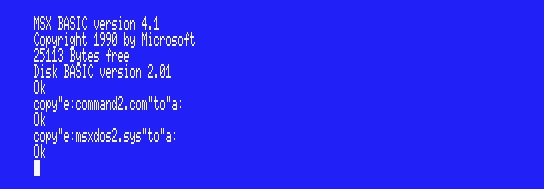
Voilà, vous venez de copier les fichiers système du Dos2 sur votre partition A:
Faites un reset et vous aurez le plaisir de pouvoir naviguer sur votre CF de 128Mo, équipée maintenant de 4 HD de 32Mo !
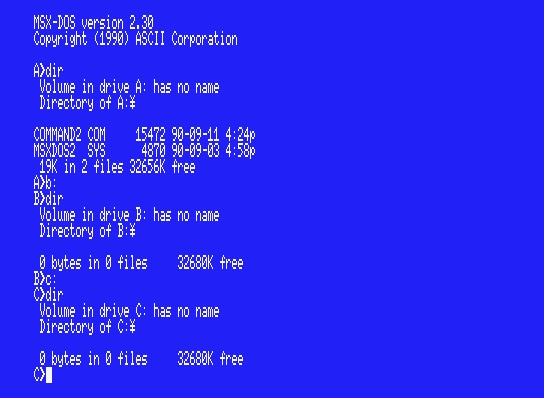
Refaites la manipulation avec une CF de 32Mo et servez-vous en pour transférer des fichiers du PC vers votre MSX et vice versa.
Pour ceux qui n'auraient pas les logiciels cités plus haut, voilà de quoi faire une disquette de dépannage. Copiez les fichiers présents dans l'archive sur une disquette qui vous permettra alors de créer les partitions de vos CF. Vous trouverez dans l'archive le MSXDOS2 et le programme FDISK310.COM indispensable !
FDISK31CF.zip
Utilisation de l’interface CF:
Vous pouvez maintenant installer un système d’exploitation ou continuer à vous servir du Dos en naviguant parmis vos différents lecteurs. Mais je ne saurai que trop vous conseiller d’installer MultiMente ou Symbos.
Il est à noter qu'un soucis peut survenir au boot de Multimente. En effet, le message "Wrong version of MSX-DOS" peut apparaître. Ce bug est crée à l'origine par le logiciel FDISK310.com qui malmène le secteur de boot lors de la création des partitions. Mais il peut être résolu en éditant dans l'AUTOEXEC.BAT la commande SET EXPERT=ON. Simple et efficace !
Vous trouverez dans l'archive ci-dessous des fichiers à copier sur la première partition de votre CF.
Décompressez sur le PC, ouvrez le fichier et copiez tous les fichiers à la racine de votre CF de 32Mo. Installez celle-ci dans l'interface sur MSX et copiez les fichiers de la CF de 32Mo vers la première partition de votre 2ème CF. Retirez la CF de 32Mo, placez votre CF de 128Mo dans le slot 1 et profitez de Multimente ! A vous le plaisir des images *.dsk et *.rom grâce aux logiciels LOADROM et RUNIT !
MMCF.zip
D’énormes progrès ont été réalisés pour permettre une exploitation de plus en plus correcte des fichiers *.ROM ou *.DSK avec une interface IDE. Bien que globalement, tout fonctionne mieux ou plus simplement sous MegaSCSI, la différence aujourd’hui entre ces deux interfaces est de plus en plus minime et dépend davantage de l’utilisation que l’on va en avoir (connexion et utilisation d’un CD-Rom avec une MegaSCSI notamment).
Pour ce qui est des fichiers que vous possédez sur vos disquettes MSX, vous pouvez maintenant les installer sur vos CF en copiant tous vos fichiers dans des répertoires adéquats et les lancer sous basic comme vous le faisiez par le passé. Entre temps, votre disquette de 720ko s’est transformé en un disque dur de 32Mo ! Sympathique, non ?
Vous pouvez utiliser vos images DSK avec les logiciels START.COM, FDE.COM ou encore RUNIT (programmes dédiés à la norme IDE)
Vous pouvez faire de même avec vos fichiers *.ROM avec le logiciel LOADROM.COM ou encore MEGAMU.COM
Attention,certaines images nécessitent au préalable l’utilisation du programme MAP.COM qui réagence l’utilisation du memory mapper sous Dos2.
De même, notamment sur Turbo-R, il peut être nécessaire de basculer du mode R800 au mode Z80 (ou inversement). Le programme CHGCPU.COM vous offre ce tour de passe-passe.
Tous ces logiciels s’utilisent sous Dos et vous les trouverez dans ce pack:
Utilitaires CF.zip
Remarques matérielles:
Le MSX peut attribuer jusqu’à 8 lettres de lecteur en tenant compte que 2 d’entre elles seront dédiées au lecteur de disquette. On peut donc obtenir jusqu’à 6 partitions sur des CF. L’idéal est donc d’opter pour une CF de 128Mo accouplée à une autre de 64Mo, l’ensemble étant secondé par une CF de transfert du MSX vers le PC et inversement de 32Mo.
Sachez que la vitesse de navigation ou le transfert de vos fichiers sur les CF est, - comme c’est le cas d’ailleurs avec des disques durs en SCSI -, lié à la vitesse de votre CPU. Sur un MSX2 architecturé autour d’un Z80A, cela fonctionnera très bien. Sur un Panasonic MSX2+ qui contient un Z80B ou sur un MSX2/2+ équipé d’un kit à 7mhz, cela ira un peu plus vite. Et le summum dans ce domaine est à l’avantage du Turbo-R, R800 oblige.
Il n’y a pas de marques particulières de CF à éviter ou à conseiller. Au final, elles semblent se valoir toutes et nous n’avons pas besoin des dernières générations de CF. Les premiers modèles sont excellents et éviteront certainement des soucis de FAT.
Je pense par contre que les CF de chez Canon ou toutes celles provenant des APN vous poseront certainement des soucis et elles devront être formatées en profondeur comme indiqué plus haut.
Remarques logicielles:
Pour ce qui est des images *.DSK et des fichiers *.ROM, sachez que pour la grande majorité de ce que vous pouvez lancer avec un émulateur, il en sera de même avec cette interface.
Il reste encore des logiciels réfractaires (Metal Gear 2 pour ne citer que celui-ci par exemple) mais dans l’ensemble c’est plus que satisfaisant.
Enfin, je vous rends attentifs au fait que vous pouvez jouer à des jeux “compilés” sur une CF comme c’était le cas sur des disquettes, sauvegarde comprise.
Pour ce faire, faites des images DSK de vos jeux préférés, copiez-les sur votre CF et sous Dos tapez ceci (je prends en exemple le jeu YS2):
A>concat /b YS2a.dsk + YS2b.dsk + userdisk.dsk YS2.dsk
Vos 4 disquettes d’origines deviennent une image *.DSK compilée (YS2.dsk). Vous changez alors de disquette lorsque cela est demandé simplement en appuyant sur 1 pour la disk 1, 2 pour la 2ème… et 3 pour votre disk de sauvegarde. Simplement génial ! Mais c’est possible sur Megascsi depuis des années ! Pensez à vérifier que vous avez assez de place avant de faire la manip car il s’agit de créer des fichiers de 2 voire 4Mo !
Le logiciel HDDEMU peut également être salvateur pour lancer des images *.DSK qui ne passent pas avec START.COM ou FDE.COM
Mais attention il vous faudra en général les disquettes originales.
C’est le cas particulièrement pour la série des Xak mais je n’ai fait que survoler le sujet pour le moment.
Je mettrai au fur et à mesure une liste de ce qui est compatible avec cette interface.
Je reste à votre disposition alors si vous avez des questions, n’hésitez pas !
D’ici là, bonne installation, bon jeu et pourquoi pas, bon développement !
Enfin, sachez que cette interface est disponible auprès de Sunrise pour 63,55 euros (port non compris) et un peu de patience…
